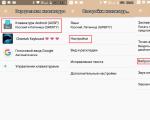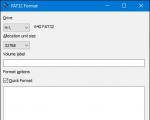Come installare lo sfondo animato su iOS. Come creare uno sfondo animato per iPhone da qualsiasi video o gif Sfondo animato per iPhone 6
Tutti ricordano gli screensaver letteralmente “live” dei quadranti dell’Apple Watch con meduse, fiori e farfalle in movimento. Apple ha offerto sfondi live simili negli smartphone iPhone 6s. Questi salvaschermi appartengono alla stessa famiglia dei quadranti Motion, che occupano la maggior parte dello schermo di Apple Watch, e l'utente può scegliere uno screensaver animato a propria discrezione.
Per iPhone 6s, Cupertino ha creato una selezione separata di sfondi “live”, che vanno da una serie di pesci animati al fumo colorato. Puoi espandere la tua raccolta di scene dal vivo da solo scattando Live Photos sul tuo smartphone o utilizzando un'applicazione dall'App Store. Scopri come aggiungere nuovi sfondi live su iPhone 6s e iPhone 6s Plus più avanti nel nostro articolo.
Come impostare nuovi sfondi live su iPhone 6s e iPhone 6s Plus:
Passo 1: apri l'App Store e scarica la nuova app Live Wallpapers. L'applicazione costa 59 rubli ed è compatibile con i dispositivi con iOS 9.1 e versioni successive.
Passo 2: Dopo aver installato il programma, avvia Live Wallpapers.
Passaggio 3: L'applicazione offre più di 40 salvaschermi animati. Seleziona la storia appropriata e fai clic sul pulsante Salva per scaricarla nel tuo catalogo multimediale.
Passaggio 4: apri l'app Foto e trova l'immagine che stai cercando.
Passaggio 6: nella schermata delle impostazioni dello sfondo, assicurati che l'opzione Live Photo sia selezionata, quindi tocca Imposta.
Gli sfondi dinamici, che sono diventati la decorazione delle schermate home di iPhone 6s e iPhone 6s Plus, rimangono ancora una prerogativa degli smartphone di punta di Apple. Le immagini animate non sono disponibili per i modelli precedenti. È possibile scaricare versioni statiche degli sfondi con marchio Apple per iPhone e iPod touch
Tutti ricordano gli screensaver letteralmente “live” dei quadranti dell’Apple Watch con meduse, fiori e farfalle in movimento. Apple ha offerto sfondi live simili negli smartphone iPhone 6s. Questi salvaschermi appartengono alla stessa famiglia dei quadranti Motion, che occupano la maggior parte dello schermo di Apple Watch, e l'utente può scegliere uno screensaver animato a propria discrezione.
Per iPhone 6s, Cupertino ha creato una selezione separata di sfondi “live”, che vanno da una serie di pesci animati al fumo colorato. Puoi espandere la tua raccolta di scene dal vivo da solo scattando Live Photos sul tuo smartphone o utilizzando un'applicazione dall'App Store. Scopri come aggiungere nuovi sfondi live su iPhone 6s e iPhone 6s Plus più avanti nel nostro articolo.
Come impostare nuovi sfondi live su iPhone 6s e iPhone 6s Plus:
Passo 1: apri l'App Store e scarica la nuova app Live Wallpapers. L'applicazione costa 59 rubli ed è compatibile con i dispositivi con iOS 9.1 e versioni successive.
Passo 2: Dopo aver installato il programma, avvia Live Wallpapers.
Passaggio 3: L'applicazione offre più di 40 salvaschermi animati. Seleziona la storia appropriata e fai clic sul pulsante Salva per scaricarla nel tuo catalogo multimediale.
Passaggio 4: apri l'app Foto e trova l'immagine che stai cercando.
Passaggio 6: nella schermata delle impostazioni dello sfondo, assicurati che l'opzione Live Photo sia selezionata, quindi tocca Imposta.
Gli sfondi dinamici, che sono diventati la decorazione delle schermate home di iPhone 6s e iPhone 6s Plus, rimangono ancora una prerogativa degli smartphone di punta di Apple. Le immagini animate non sono disponibili per i modelli precedenti. È possibile scaricare versioni statiche degli sfondi con marchio Apple per iPhone e iPod touch.
Puoi impostare qualsiasi sfondo sul tuo iPhone, anche le foto che scatti possono diventare sfondi animati. Come installare lo sfondo animato su iPhone (5, 6, 7, 8, X, SE) e iPad?
Esistono due tipi di sfondo che puoi modificare. Uno sfondo dello schermo è l'immagine che vedi nella schermata iniziale del tuo dispositivo dietro le tue app.
Il secondo tipo di sfondo si trova nella schermata di blocco. Questo è ciò che vedi quando accendi il tuo iPhone utilizzando il pulsante di accensione. Puoi utilizzare la stessa immagine in entrambi i casi, ma puoi anche inserire sfondi diversi.
Come installare sfondi dinamici/live su iPhone e iPad?
Devi avere lo sfondo che desideri impostare. Scatta una foto o scarica una bellissima foto.
1. Una volta visualizzata l'immagine sul telefono, vai alla schermata principale e tocca " Impostazioni».
2. Nella sezione "Impostazioni", vai su " Sfondo" (in iOS 11. Se utilizzi una versione precedente di iOS, vai a " Display e sfondo"o altro nome simile).
3. In "Sfondo" vedrai la schermata di blocco e lo sfondo attuali. Per modificare una o entrambe le schermate, fare clic su " Scegli un nuovo sfondo».
4. Quindi vedrai tre tipi di sfondi integrati nell'iPhone, oltre a tutte le foto archiviate sul tuo iPhone. Fai clic su qualsiasi categoria per vedere gli sfondi disponibili. Opzioni integrate:
- Dinamicoè uno sfondo animato introdotto in iOS 7.
- Personale - carta da parati immobile.
- Vivo- Questi sono sfondi live, quindi premendo forte su di essi viene riprodotta una breve animazione.

Le categorie di foto seguenti sono prese dall'app Foto e dovrebbero essere abbastanza autoesplicative. Fai clic sulla raccolta di foto contenente quella che desideri utilizzare.
Quando trovi un'immagine che desideri utilizzare, toccala. Se si tratta di una foto, puoi spostare la foto o ridimensionarla ingrandendola. Ciò cambierà il modo in cui appare l'immagine quando è uno sfondo (se è uno degli sfondi integrati, non puoi ingrandirlo o regolarlo). Una volta che hai la foto come la desideri, fai clic su Imposta (o Annulla se cambi idea).
Quindi scegli se desideri un'immagine per la schermata iniziale, la schermata di blocco o entrambe. Seleziona l'opzione che preferisci oppure clicca su Annulla se cambi idea.
L'immagine ora è lo sfondo del tuo iPhone. Se lo imposti come sfondo, premi il pulsante Home e lo vedrai sotto le tue app. Se lo stai utilizzando nella schermata di blocco, blocca il telefono, quindi premi il pulsante per riattivarlo e vedrai il nuovo sfondo.
Come utilizzare le foto live come sfondo su iPhone?
Per ravvivare in qualche modo lo schermo dell'iPhone 6s, puoi impostare le immagini scattate utilizzando Live Photos come sfondo. Ma prima devi crearli.
Per impostare lo sfondo:
Passaggio 1: avvia l'app Foto sul tuo dispositivo.
Passaggio 4. Nella parte inferiore dello schermo verranno visualizzate 2 righe con le opzioni. Scorri in basso a destra finché non vedi l'icona Imposta come sfondo. Cliccaci sopra.

Passaggio 5. Dalle 3 opzioni visualizzate: Screensaver, Prospettiva e Live Photo, seleziona Live Photo (prima di fare clic sul pulsante Imposta, puoi regolare la foto spostandola e modificando la scala).
Passaggio 6. Fare clic sull'icona Installa. Verranno visualizzate nuovamente 3 opzioni: Schermata di blocco, Schermata iniziale o Entrambe le schermate.

Passaggio 7: seleziona una delle opzioni.
Pronto. La tua Live Photo apparirà sulla schermata selezionata. Come gli sfondi animati, le foto live non funzioneranno nella schermata Home.
Eccellente protezione da virus e attacchi esterni, un numero enorme di moderne applicazioni funzionali, elevata stabilità e lunga durata della batteria: questi sono i vantaggi che rendono i dispositivi mobili con iOS popolari in tutto il mondo. Inoltre, tra i vantaggi dei gadget mobili di Apple, va notato la presenza di un numero enorme di immagini luminose e colorate, con l'aiuto delle quali puoi sempre far rivivere il tuo iPad o iPhone, dandogli una certa esclusività.
Come impostare lo sfondo di iOS
Se sei stanco dello sfondo standard di iOS, è molto semplice creare un nuovo design per il tuo smartphone o tablet. Per fare ciò, devi solo scaricare le immagini che ti piacciono e compiere alcuni semplici passaggi. Per installare lo sfondo per iOS è necessario:
- vai alla galleria dei dispositivi;
- apri qualsiasi immagine o foto che ti piace;
- fare clic sul menu (l'icona di apertura si trova nella parte inferiore dello schermo);
- seleziona “Imposta come sfondo”;
- regolare la visualizzazione dell'immagine secondo necessità (ingrandire o ridurre, ritagliare, ecc.);
- Fare clic sulla voce di menu "Installa".

In questo caso è possibile assegnare l'immagine selezionata come sfondo alla schermata di blocco, alla schermata iniziale o a entrambe le schermate contemporaneamente.
Sfondi live su iOS
Per installare sfondi live per iOS (immagini animate), è necessario utilizzare un'applicazione speciale, ad esempio LiveWallpaper. Deve essere scaricato e installato sul tuo dispositivo. Il programma ha un'interfaccia chiara e attraente, quindi comprenderne le funzionalità non sarà difficile. Oltre all'installazione di immagini live, l'applicazione dispone di una serie di funzioni aggiuntive, inclusa la ricerca di immagini su Internet.
Sul nuovo smartphone sono stati rilasciati anche sfondi dinamici in una versione aggiornata: i possessori di iPhone X possono già decorare con essi i desktop dei gadget appena acquistati.
Il nuovo smartphone Apple ha fretta di offrire 6 cover LIVE originali. I primi 3 utilizzano il formato visibile sulla confezione del gadget e vengono anche forniti con lo stesso. I restanti 3 sono sfondi iPhone x, noti a molti dalla presentazione. Al momento sono disponibili solo come sfondi beta standard di iOS 11.
Nonostante la versione beta sia ancora in fase di test da parte degli sviluppatori registrati, gli utenti ordinari possono guardare e persino acquistare sfondi iPhone x iOS 11 su alcune risorse Internet, in particolare sul mio sito web, dove troverai la selezione più ampia.

Nuovi sfondi per Iphone X
Sette opzioni di sfondi dinamici vengono rilasciate separatamente in verde, giallo, arancione, rosso, viola, blu e una versione multicolore. Lo sfondo animato per iPhone X è il primo rilancio del formato da quando è stato introdotto per la prima volta come parte di iOS 7.
Utilizzando uno sfondo scuro nell'area della barra di stato, lo sfondo dell'iPhone x aiuta a gestire il ritaglio per il microfono e la fotocamera, il che è evidente quando si utilizzano normali sfondi colorati e irrita molti. Grazie al bordo scuro con estremità arrotondate, lo sfondo dell'iPhone X si fonde con il pannello superiore dello schermo, nascondendo le protuberanze create dai ritagli.
Vale la pena notare che molte persone hanno precedentemente aggiunto un pannello del genere modificando un'immagine in Photoshop. Anche se gli sfondi Apple iPhone X hanno risolto questo problema, la tacca può ancora essere vista quando gli elementi animati del salvaschermo la evidenziano.